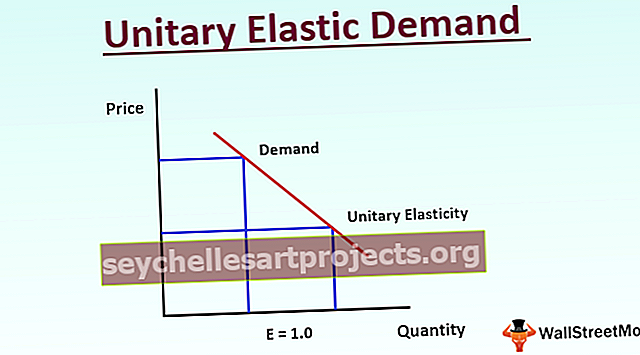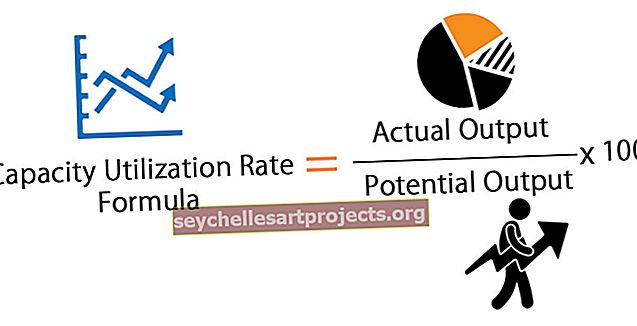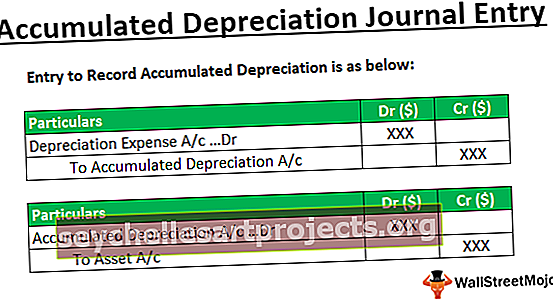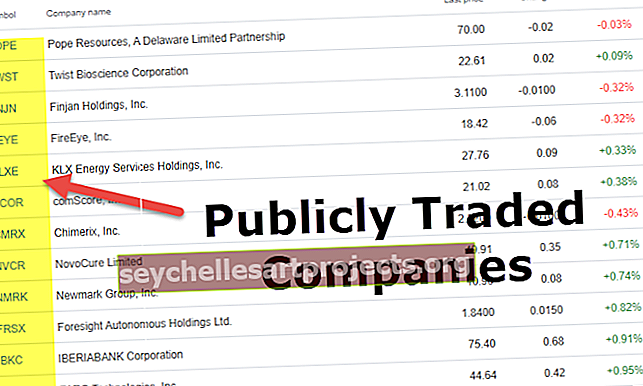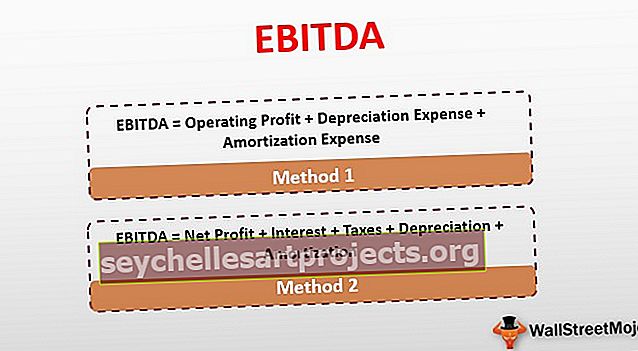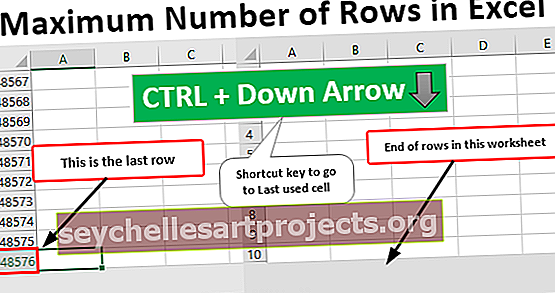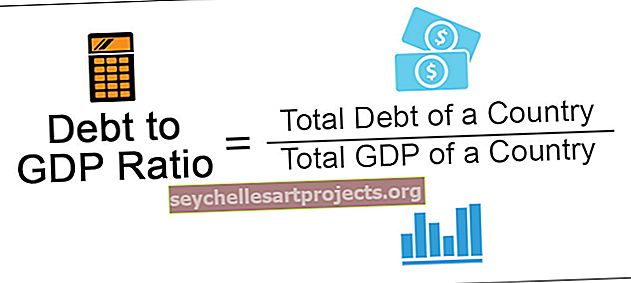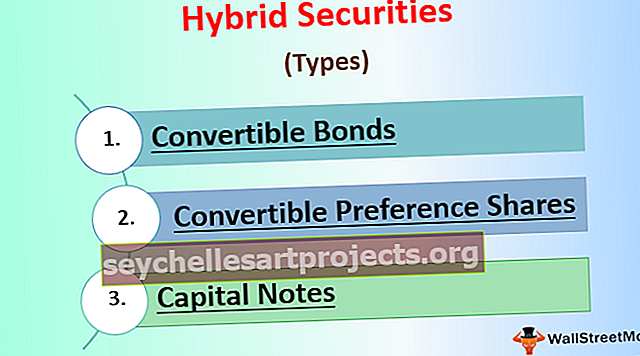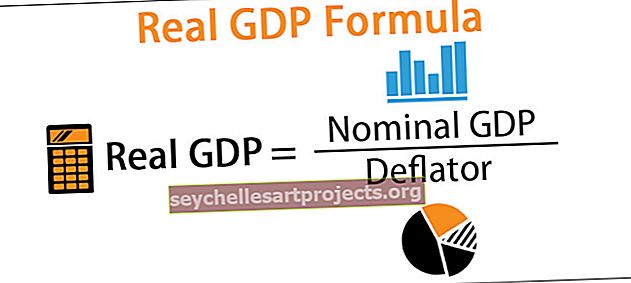نظرة عامة على Power BI | أمثلة على دالة LOOKUPVALUE Dax
LOOKUPVALUE في Power BI
بعد أن قلنا عن أهمية وظيفة VLOOKUP ، هل يمكننا استخدام نفس الوظيفة في Power BI هو السؤال الشائع من جميع مبتدئين في Power BI ، ولكن لسوء الحظ ، ليس لدينا VLOOKUP Power BI بدلاً من ذلك لدينا نوع مماثل من الوظائف ، مثل وظيفة LOOKUPVALUE في Power BI. في هذه المقالة ، سنوجهك خلال هذه الوظيفة. إذا كان علي أن أخبرك بأهمية VLOOKUP في التفوق لجميع مستخدمي Excel بكلمات بسيطة "إنه مجرد جزء لا يتجزأ". نعم VLOOKUP هو جزء لا يتجزأ من جميع مستخدمي Excel والوظائف المنزلية في عالم Excel.
ماذا تفعل وظيفة LOOKUPVALUE في Power BI؟
تشبه وظيفة LOOKUPVALUE وظيفة VLOOKUP في MS Excel ، والتي تبحث عن العمود المطلوب من جدول إلى آخر بناءً على قيمة البحث. نظرًا لأننا نعرف بالفعل ما يكفي عن VLOOKUP ، فلن نتعمق في هذه الوظيفة نظريًا ، لذلك دعونا نلقي نظرة على السيناريو الآن.
لدي ثلاث طاولات معي ، فيما يلي لقطات الشاشة نفسها.

لدينا ثلاثة جداول باسم "Product_Table ، جدول الضرائب ، و Discount_Table" على التوالي.
في Product_Table ، ليس لدينا معلومات "ضريبة٪" و "خصم٪" ، وهي موجودة في الجدولين الآخرين. لذلك في جميع الجداول الثلاثة العمود المشترك هو "المنتج" ، لذلك باستخدام هذا نحتاج إلى جلب البيانات إلى "Product_Table".
قبل أن نطبق دالة LOOKUPVALUE ، دعونا نلقي نظرة على بناء جملة هذه الوظيفة.

اسم عمود النتيجة: هذا ليس سوى جداول أخرى من العمود الذي نحتاج إلى النتيجة منه. لذلك للحصول على مثال من "Tax_Table" نحتاج إلى نتائج من عمود "Tax٪" ومن "Discount_Table" نحتاج إلى نتائج من عمود "الخصم٪".
اسم عمود البحث: هذا ليس شيئًا سوى الجدول المستهدف (Tax_Table أو Discount_Table) بناءً على العمود الذي نبحث عنه في عمود النتيجة . إذن قيمة البحث لدينا : هذا هو اسم العمود في الجدول الحالي (Product_Table) وهو نفس العمود في اسم عمود البحث للجداول الأخرى.
لذلك، في نهاية المطاف، بحث العمود اسم و بحث القيمة على حد سواء الأعمدة يجب أن تكون هي نفسها. اسم عمود البحث موجود من جدول عمود النتائج وسيكون عمود قيمة البحث من الجدول الحالي حيث نقوم بتطبيق وظيفة LOOKUPVALUE.
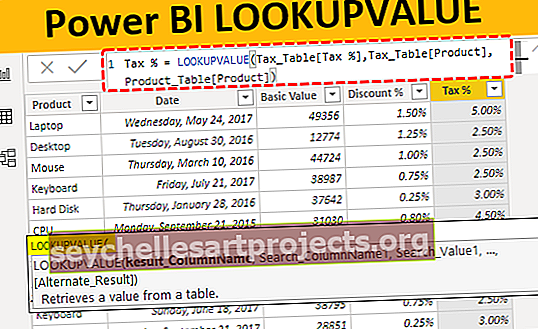
مثال على دالة LOOKUPVALUE DAX في Power BI
أعلاه هي البيانات التي نستخدمها لتطبيق وظيفة LOOKUPVALUE Dax في Power BI. يمكنك تنزيل المصنف من الرابط أدناه ويمكنك استخدامه للتدرب معنا.
يمكنك تنزيل قالب Excel من Power BI LOOKUPVALUE هنا - قالب Excel من Power BI LOOKUPVALUEقم بتحميل جميع الجداول الثلاثة إلى ملف Power BI لبدء العرض التوضيحي.

- بالنسبة إلى "Product_Table" ، نحتاج إلى جلب القيم من الجدولين الآخرين ، لذلك سنقوم أولاً بإحضار "Discount٪" من "Discount_Table". انقر بزر الماوس الأيمن على "Product_Table" واختر "عمود جديد".

- قم بتسمية "العمود الجديد" باسم "خصم٪".

- افتح دالة LOOKUPVALUE الآن.

- الوسيطة الأولى هي اسم عمود النتيجة لأننا نبحث عن النسبة المئوية للخصم من "Discount_Table" اختر اسم العمود "خصم٪" من "Discount_Table".

- الوسيطة التالية هي Search Column Name 1 ، لذا سيكون هذا هو اسم العمود "Product" من "Discount_Table".

- الوسيطة التالية هي " قيمة البحث" ، لذا فإن اسم عمود "المنتج" من "Product_Table".

- حسنًا ، انتهينا من إغلاق القوس واضغط على مفتاح الإدخال للحصول على النتيجة.

ها أنت ذا ، حصلنا على نتيجة "خصم٪" من "Discount_Table". ولكن عندما ننظر إلى عمود النتيجة ، فإنه ليس بتنسيق النسبة المئوية ، لذلك نحتاج إلى تغيير تنسيق الأرقام إلى تنسيق النسبة المئوية.
- انتقل إلى علامة التبويب "النمذجة" ، واختر "التنسيق" على أنها "النسبة المئوية" واحتفظ بالفاصلة العشرية على أنها 2.

- سيؤدي هذا إلى تطبيق التنسيق على العمود المحدد على النحو التالي.

- وبالمثل ، نحتاج الآن إلى إدراج عمود آخر لجلب "الضريبة٪" من "Tax_Table" ، كالعادة ، انقر بزر الماوس الأيمن واختر "عمود جديد" ، وأعطي الاسم للعمود الجديد كـ "Tax٪" وافتح وظيفة LOOKUPVALUE تكرارا.

- هذه المرة سيكون اسم عمود النتيجة من "Tax_Table" أي "ضريبة٪".

- سيكون اسم عمود البحث هو اسم عمود "المنتج" من "Tax_Table".

- الوسيطة التالية هي قيمة البحث ، لذلك سيكون اسم عمود "المنتج" من "Product_Table".

أغلق القوس واضغط على Enter للحصول على قيم "ضريبة٪".

مثل هذا باستخدام وظيفة Power BI LOOKUPVALUE ، يمكننا جلب البيانات من جدول إلى آخر.
ملاحظة: يمكن أيضًا تنزيل ملف Power BI LOOKUPVALUE من الرابط أدناه ويمكن عرض الإخراج النهائي.
يمكنك تنزيل نموذج Power BI LOOKUPVALUE هنا - قالب Power BI LOOKUPVALUEأشياء للذكرى
- تم دمج LOOKUPVALUE في Power BI كدالة لقيمة البحث.
- إذا لم يتم العثور على قيمة البحث ، فسيتم إرجاعها فارغة كنتيجة لذلك.
- عمود النتيجة وعمود قيمة البحث متماثلان في كلا الجدولين.
- على عكس VLOOKUP ، نحتاج إلى إعطاء أي اسم عمود ومعلمات بحث النطاق.